Hur man identifierar nätverksmissbruk med Wireshark

Wireshark är den schweiziska armékniven av nätverksanalysverktyg. Oavsett om du letar efter peer-to-peer-trafik på ditt nätverk eller bara vill se vilka webbplatser en specifik IP-adress kommer åt, kan Wireshark fungera för dig.
Vi har tidigare gett en introduktion till Wireshark. och det här inlägget bygger på våra tidigare inlägg. Tänk på att du måste fånga plats på nätverket där du kan se noggrann nätverkstrafik. Om du gör en fångst på din lokala arbetsstation ser du sannolikt inte majoriteten av trafiken på nätverket. Wireshark kan göra fångar från en avlägsen plats - kolla in vårt Wireshark-trickpost för mer information om det.
Identifiera Peer-to-Peer-trafik
Wiresharks protokollkolumn visar protokolltypen för varje paket. Om du tittar på en Wireshark-fångst kan du se att BitTorrent eller annan peer-to-peer-trafik lurar i den.
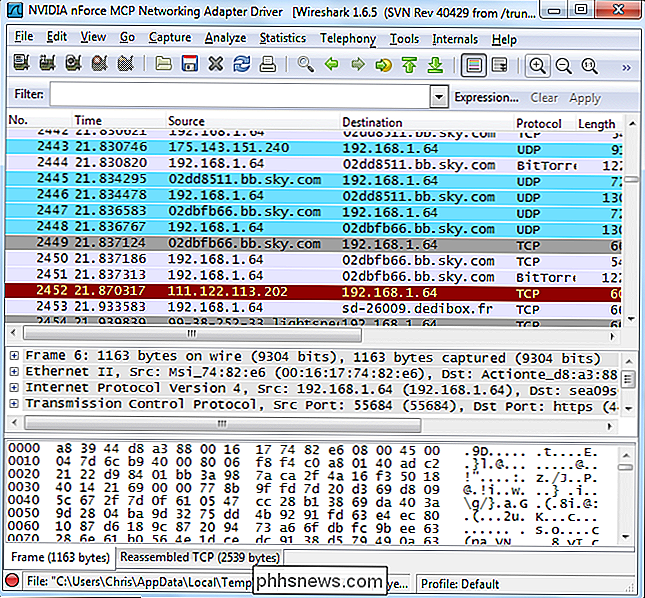
Du kan se vilka protokoll som används i ditt nätverk från protokollhierarkin verktyg, som ligger under menyn Statistik .
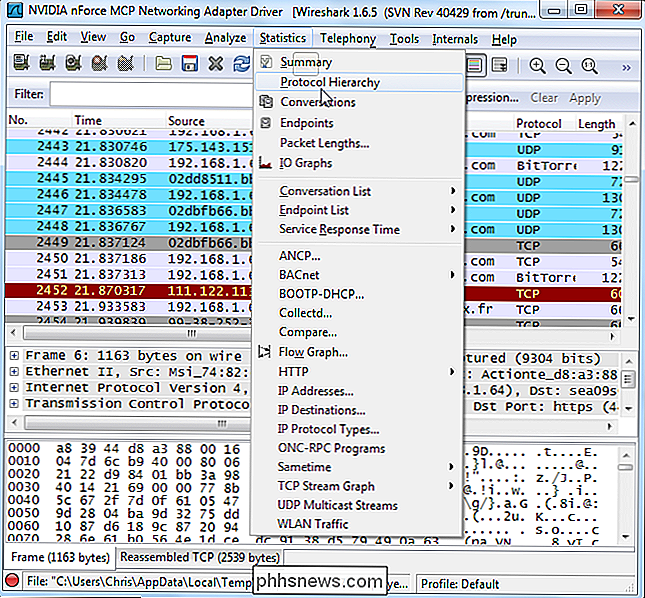
Detta fönster visar en fördelning av nätverksanvändning enligt protokoll. Härifrån kan vi se att nästan 5 procent av paket på nätverket är BitTorrent-paket. Det låter inte så mycket, men BitTorrent använder också UDP-paket. De nästan 25 procenten av paket som klassificeras som UDP Data-paket är också BitTorrent-trafik här.
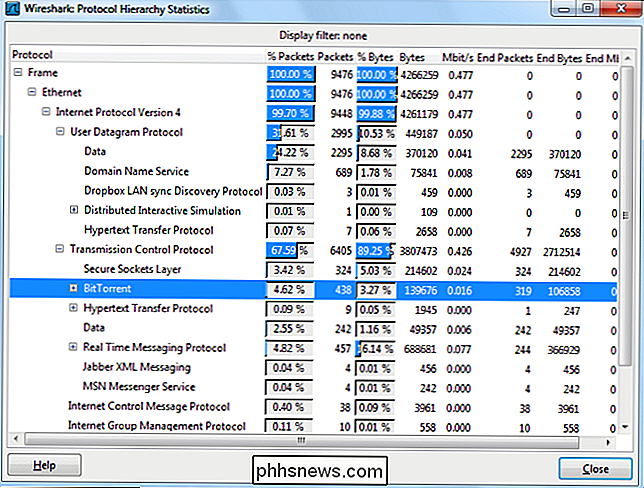
Vi kan bara visa BitTorrent-paketen genom att högerklicka på protokollet och tillämpa det som ett filter. Du kan göra detsamma för andra typer av peer-to-peer-trafik som kan vara närvarande, till exempel Gnutella, eDonkey eller Soulseek.
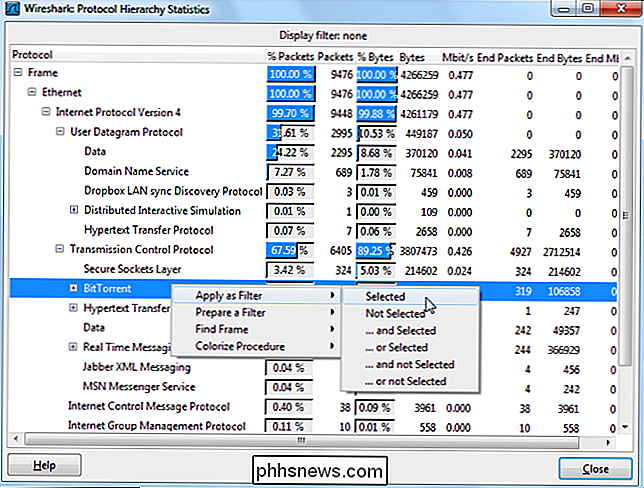
Använd alternativet Apply Filter gäller filtret " bittorrent. " Du kan hoppa över högreklikkmenyn och visa ett protokolls trafik genom att skriva namnet direkt i filterrutan.
Från den filtrerade trafiken ser vi att den lokala IP-adressen till 192.168.1.64 använder BitTorrent.
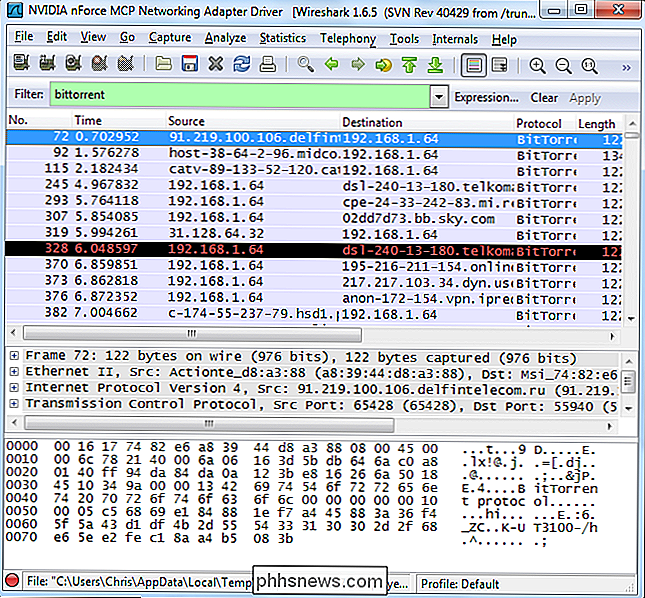
För att visa alla IP-adresser med hjälp av BitTorrent kan vi välja Ändpunkter i menyn Statistik .
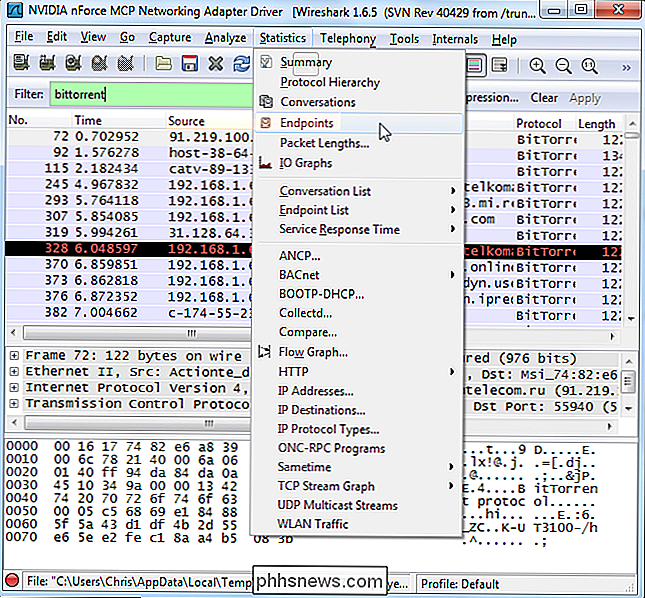
Klicka på fliken IPv4 och aktivera Begränsa för att visa filter "kryssrutan. Du får se både fjärr- och lokala IP-adresser som är associerade med BitTorrent-trafiken. De lokala IP-adresserna ska visas högst upp i listan.
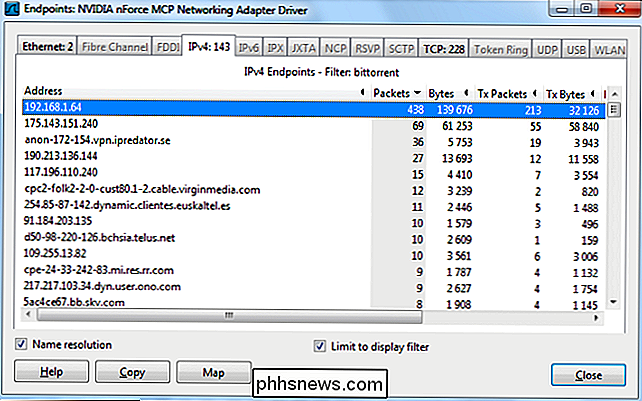
Om du vill se de olika typerna av protokoll stödjer Wireshark och deras filternamn, välj Aktiverade protokoll under Analysera
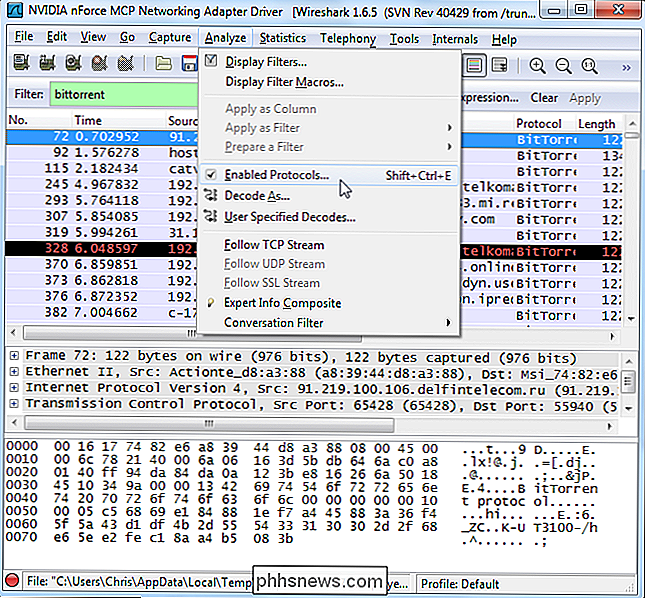
Du kan börja skriva ett protokoll för att söka efter det i fönstret Aktiverade protokoll.
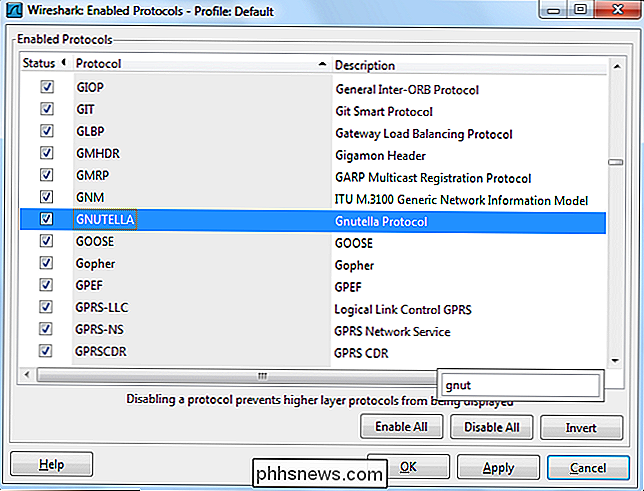
Övervaka webbplatsåtkomst
Nu kan vi skriva " http "i filterrutan för att bara se HTTP-trafik. Med alternativet "Aktivera nätverksnamnupplösning" kan vi se namnen på webbplatserna som nås på nätverket.
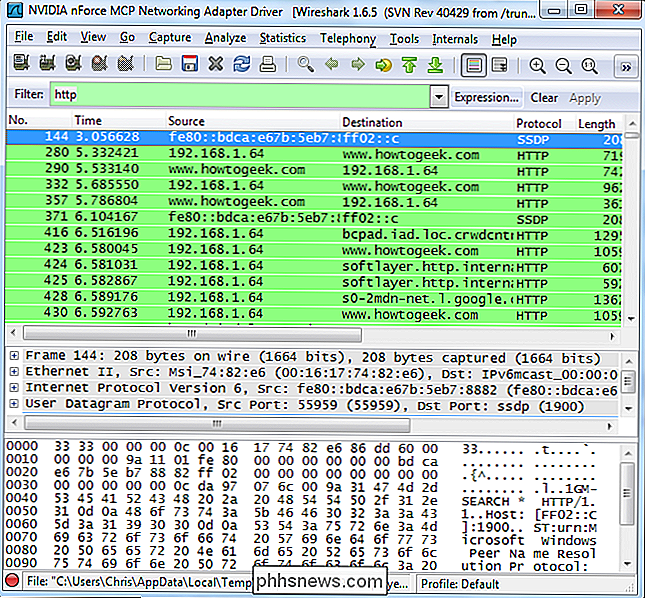
Vi kan återigen använda alternativet Ändpunkter i Statistik menyn.
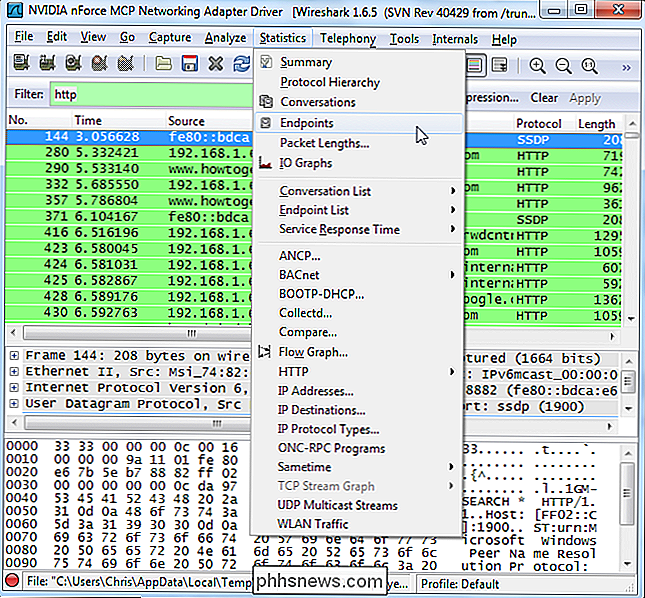
Klicka över till fliken IPv4 och kryssrutan " Limit to display filter " igen. Du bör också se till att kryssrutan " Namnupplösning " är aktiverad eller så kommer du bara att se IP-adresser.
Härifrån kan vi se vilka webbplatser som nås. Annonsnätverk och tredjepartswebbplatser som värdskript som används på andra webbplatser kommer också att visas i listan.
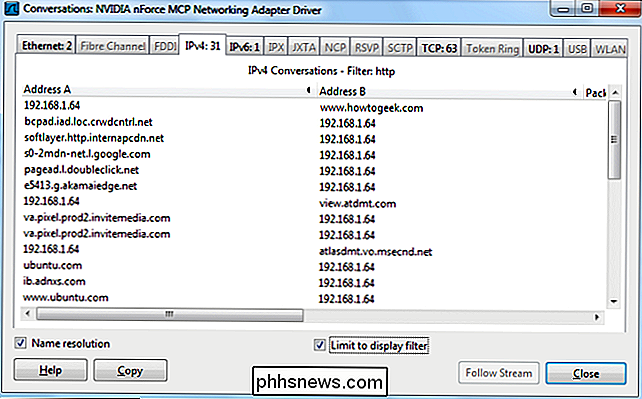
Om vi vill bryta ner det här med en viss IP-adress för att se vad en enda IP-adress bläddrar kan vi göra det för. Använd det kombinerade filtret http och ip.addr == [IP-adress] för att se HTTP-trafik som är kopplad till en viss IP-adress.
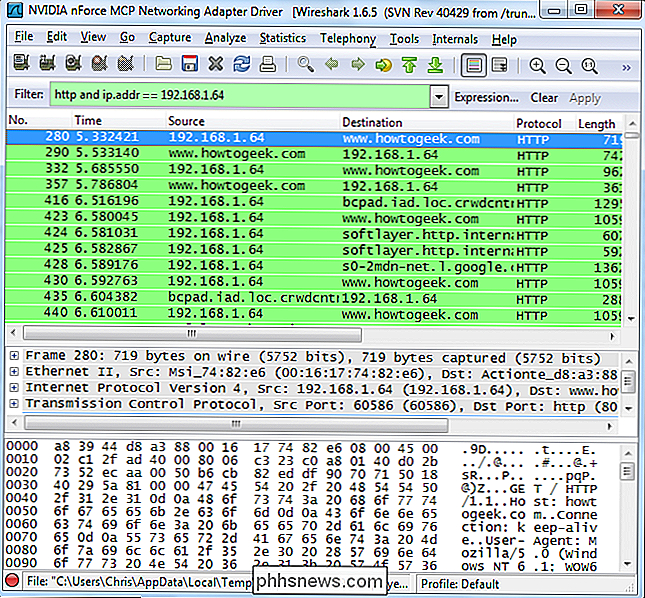
Öppna dialogrutan Endpoints igen och du får se en lista över webbplatser som är nås av den specifika IP-adressen.
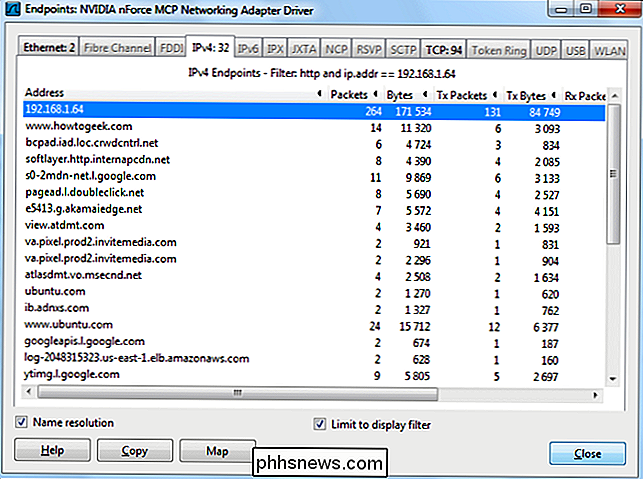
Det här är bara att skrapa ytan på vad du kan göra med Wireshark. Du kan bygga mycket mer avancerade filter, eller till och med använda Firewall ACL Rules-verktyget från vårt Wireshark-trickpost för att enkelt blockera de typer av trafik du hittar här.

Hur du förlänger din iPads batterilivslängd när du inte använder det
För ett tag sedan hade vi insett att vi inte använder våra tabletter så mycket som vi brukade. Det ledde oss att fråga oss hur vi skulle kunna förlänga batteriets livslängd på våra Android-tabletter när vi inte använde dem. Idag ställer vi samma fråga till våra iPads. RELATERad: Så här förlänger du din Android Tablet Batterilivslängd när du inte använder det.

Så här signerar du elektroniskt PDF-dokument utan att skriva ut och skanna dem
Du har skickats till ett dokument, och du måste signera det och skicka det tillbaka. Du kan skriva ut dokumentet, skriva det och skanna det igen och maila det. Men det finns ett bättre och snabbare sätt. Vi visar hur du snabbt lägger till din signatur i ett PDF-dokument, vilket sparar det som en vanlig PDF-fil som kan läsas var som helst.



